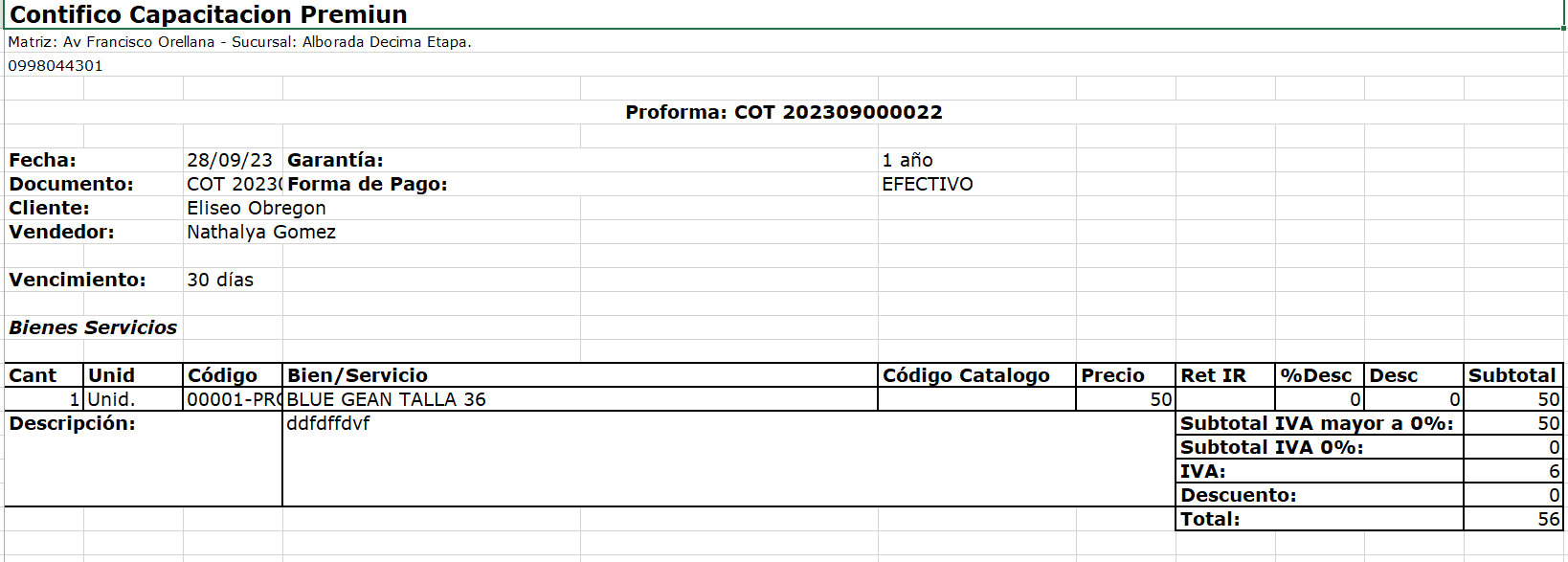Contifico te permite crear cotizaciones, que es un documento informativo, que no genera registro contable, ni afectación al inventario. Para ingresarlos vas por la ruta Transacciones – Proformas –![]() .
.
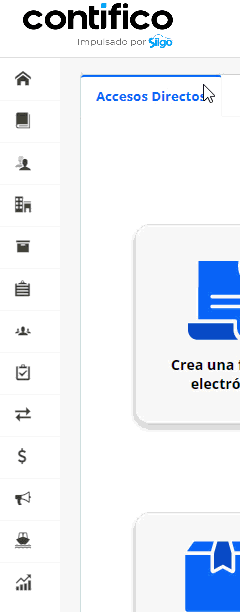
Y en la ventana de Información del Documento en el campo Tipo de Documento seleccionas Proveedor – Cotización.
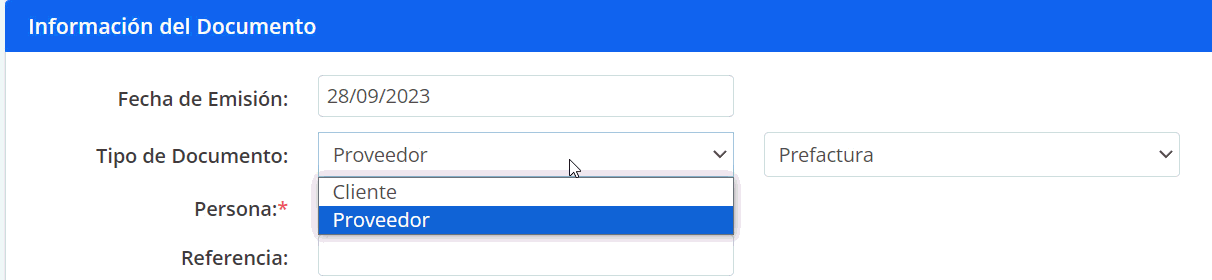
O puedes hacer uso del acceso directo, te diriges por la ruta: Transacciones – Proformas – Cotizaciones – ![]() .
.
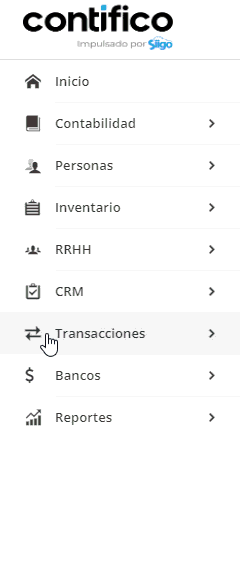
Otro acceso directo es el que se encuentra en la parte superior de la ventana, das clic en el ícono ![]() – Transacciones – Cotización.
– Transacciones – Cotización.
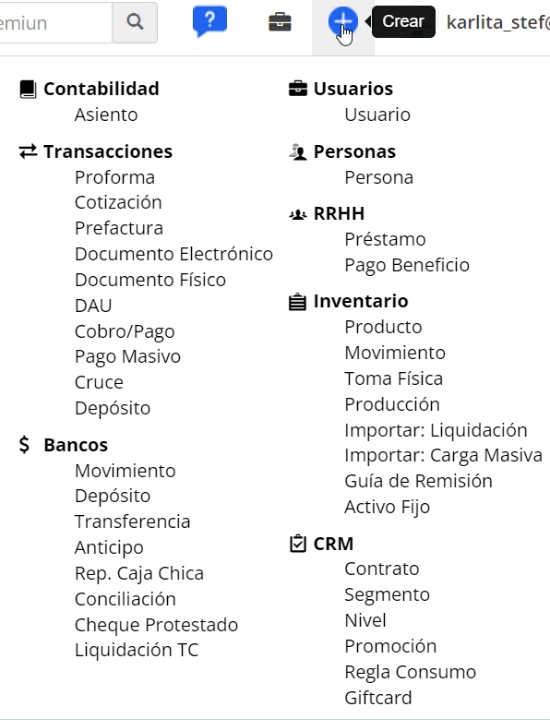
Para poder registrar de manera correcta una cotización en tu sistema, diligencias los siguientes campos detallados a continuación:
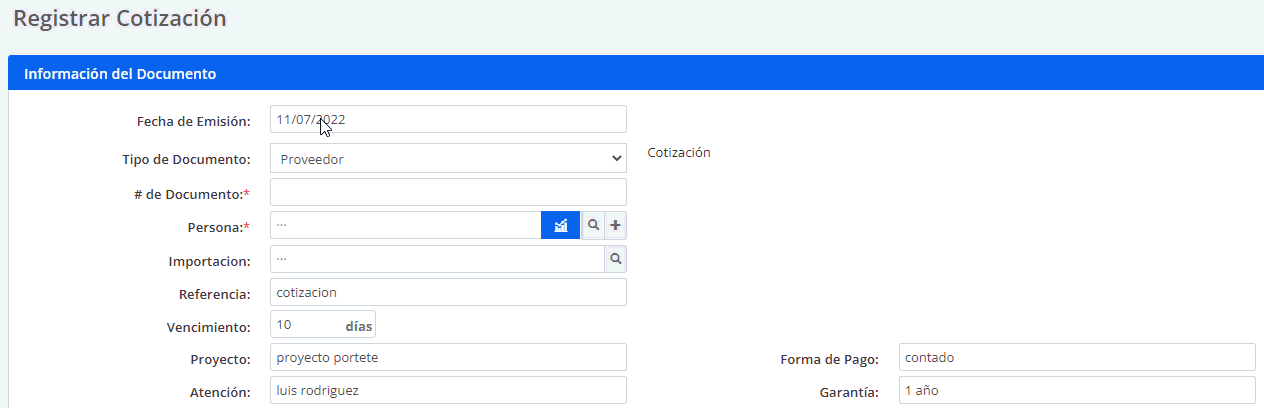
- Fecha de Emisión: en este campo ingresas la fecha de emisión del documento. Este campo es obligatorio.
- Tipo de Documento: escoges Proveedor.
- # de Documento: registras el secuencial del comprobante a ingresar.
- Persona: el nombre de la persona a quien se estará entregando el documento. Únicamente aparecerán las personas registradas con perfil proveedor.
Importante: puedes hacer uso del acceso directo para crear al proveedor, dando clic en el ícono ![]() .
.
- Importación: puedes relacionar una cotización tipo proveedor a una importación. Escoges el código de importación.
- Referencia: campo opcional, breve detalle del documento, se mostrará en la impresión del comprobante.
- Vencimiento: los días de vigencia del documento.
- Proyecto: aquí puedes digitar el nombre del proyecto al cual pertenece el documento si fuera necesario.
- Atención: campo opcional, te permite ingresar el nombre del empleado que atendió.
- Forma de Pago: la en la que se cancelará la cotización.
- Garantía: este campo te permite ingresar la garantía válida para tu documento.
En la parte inferior visualizas tres pestañas:
Productos
En la parte inferior diligencias el detalle de la cotización, dando clic en el botón ![]() , insertar un producto o servicio.
, insertar un producto o servicio.
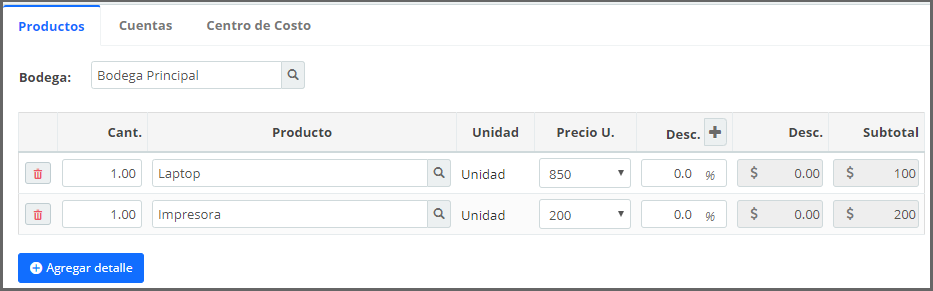
- Bodega: podrás escoger la bodega donde deseas que se descargue o ingrese el inventario. Por defecto se mostrará la Bodega Principal.
- Cant: número de ítems.
- Producto/Servicio: te muestra el nombre y código del producto o servicio seleccionado.
- Unidad: aquí se mostrará la unidad de medida principal del producto.
Importante: en caso que el producto tenga conversión de unidades, puedes seleccionar la unidad que requieras.
- Precio U: este campo te permitirá escoger el precio unitario de tu producto. En caso de tener habilitado precio manual, podrás digitarlo.
- IVA: seleccionas el porcentaje de IVA aplicar en el producto.
- Desc +: en este campo podrás ingresar un porcentaje de descuento.
- Desc: te muestra el valor monetario de descuento.
- Subtotal: te muestra el valor por el subtotal monetario.
Cuentas
Puedes agregar una cuenta contable, dando clic en el botón ![]() .
.

- Cant: número de ítems.
- Cuenta: seleccionas la cuenta contable deseada. Creada previamente.
- Valor U: este campo te permitirá ingresar el precio unitario de tu producto.
- IVA: seleccionas el porcentaje de IVA aplicar en el producto.
- % ICE: digitas el porcentaje correspondiente de ICE, en el caso que aplique.
- % Desc +: en este campo podrás ingresar un porcentaje de descuento.
- Desc: te muestra el valor monetario de descuento.
- Subtotal: te muestra el valor por el subtotal monetario.
Centro de Costo
Recuerda revisar a la pestaña Centro Costo para ingresar toda la información referente al mismo.
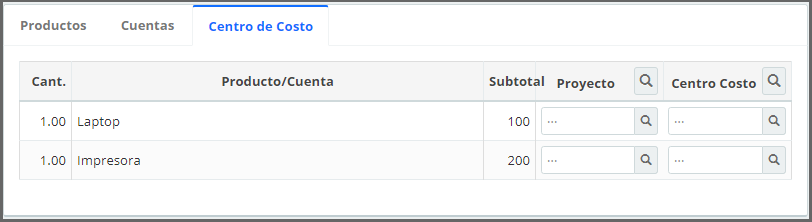
En la parte inferior encontrarás un campo de «Descripción», el cual es obligatorio llenar con algún detalle que necesites se visualice en el documento.

Finalmente, podrás visualizar los valores totales al final del documento y dar clic en el botón ![]() para generar el documento correctamente.
para generar el documento correctamente.
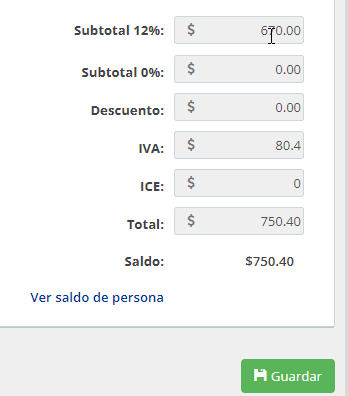
Importante:
- Puedes activar la opción de aprobar cotización en Mi Compañía – Otras Configuraciones.
- Al guardarla se crea la cotización en el sistema con estado Pendiente.
Una vez guardado en la parte superior tienes el ícono de ![]() para descargar el formato del documento.
para descargar el formato del documento.
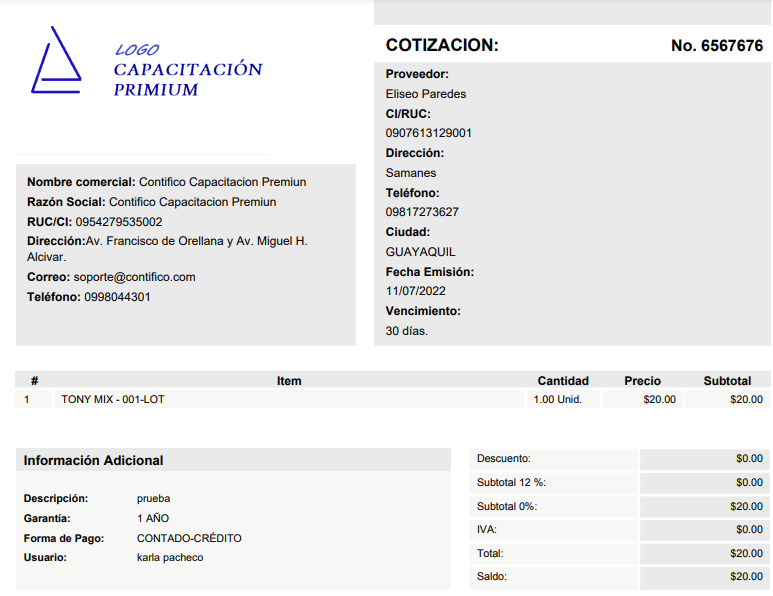
También lo puedes descargar en Excel dando clic en el botón ![]() y se visualizará de la siguiente forma:
y se visualizará de la siguiente forma: